本文来安利大家一个有趣而且强大的库,通过 F# 和 C# 混合编程编写 WPF 应用,可以在 WPF 中使用到 F# 强大的数据处理能力
在 GitHub 上完全开源 Elmish.WPF 库,请看 https://github.com/elmish/Elmish.WPF
在阅读本文之前,我期望大家已了解部分 F# 的知识。在学会 C# 基础知识之下,了解 F# 基础知识是很快的,而本文也仅仅只是用到很少的知识。大家都知道,使用 F# 能带来很好的数据处理能力,从 F# 语法层面带来的编写效率提升和编写逻辑的优化,而 F# 本身是没有带 GUI 可视化应用编程的。但是 F# 是在 dotnet 体系下的,天然就可以用上 dotnet 系的技术,当然就包括 WPF 了。因此上一句话说 F# 本身是没有带 GUI 可视化应用编程是完全错误的,因为 F# 可以非常方便调起 WPF 和 WinForms 等成熟的 UI 框架作为自身的可视化应用框架
通过 Elmish.WPF 库,将可以让开发更顺,以下是一个简单的例子。这个例子的代码完全放在 Elmish.WPF 库里,可以通过 https://github.com/elmish/Elmish.WPF 获取所有代码
咱依然通过 VS 创建一个空白的 C# 空白 WPF 程序,在此例子里面,几乎没有 C# 多少的戏份,只是为了使用 C# 更好的驱动 WPF 程序而已,因为部分初始化方法和类型等在 F# 写起来的代码量可不少。本文的主角将交给 XAML 和 F# 这两个语言
打开 App.xaml.cs 文件,咱将修改本文仅有的一点 C# 代码
public partial class App : Application
{
public App()
{
this.Activated += StartElmish;
}
private void StartElmish(object sender, EventArgs e)
{
this.Activated -= StartElmish;
Program.main(MainWindow);
}
}
以上代码的 Program 类是在 F# 项目里面编写的,也就是说 C# 语言只是胶水,用来做初始化的连接
接下来咱来创建一个简单的界面,这个界面如下
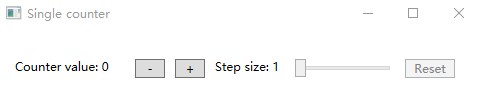
基本功能是点击加号和减号分别实现当前数值的加减
大概的 XAML 代码如下
<StackPanel Orientation="Horizontal" HorizontalAlignment="Center" VerticalAlignment="Top" Margin="0,25,0,0">
<TextBlock Text="{Binding CounterValue, StringFormat='Counter value: {0}'}" Width="110" Margin="0,5,10,5" />
<Button Command="{Binding Decrement}" Content="-" Margin="0,5,10,5" Width="30" />
<Button Command="{Binding Increment}" Content="+" Margin="0,5,10,5" Width="30" />
<TextBlock Text="{Binding StepSize, StringFormat='Step size: {0}'}" Width="70" Margin="0,5,10,5" />
<Slider Value="{Binding StepSize}" TickFrequency="1" Maximum="10" Minimum="1" IsSnapToTickEnabled="True" Width="100" Margin="0,5,10,5" />
<Button Command="{Binding Reset}" Content="Reset" Margin="0,5,10,5" Width="50" />
</StackPanel>
在 XAML 中定义了命令和值的绑定,没有做实际的实现
接下来创建一个 F# 项目,将这个项目被刚才创建的 WPF 项目所引用,将 WPF 项目作为启动项目。运行的顺序是先启动 WPF 项目,进入 App 类里面,在 App 的 Activated 事件,调用 F# 项目的逻辑,然后接下来就交给 F# 来进行数据绑定,在 F# 项目中,将给 MainWindow 附加自身作为 DataContext 数据用于在 XAML 绑定
在 F# 的 Program.fs 文件里面添加如下代码
module Elmish.WPF.Samples.SingleCounter.Program
open Serilog
open Serilog.Extensions.Logging
open Elmish.WPF
type Model =
{ Count: int
StepSize: int }
type Msg =
| Increment
| Decrement
| SetStepSize of int
| Reset
let init =
{ Count = 0
StepSize = 1 }
let canReset = (<>) init
let update msg m =
match msg with
| Increment -> { m with Count = m.Count + m.StepSize }
| Decrement -> { m with Count = m.Count - m.StepSize }
| SetStepSize x -> { m with StepSize = x }
| Reset -> init
let bindings () : Binding<Model, Msg> list = [
"CounterValue" |> Binding.oneWay (fun m -> m.Count)
"Increment" |> Binding.cmd Increment
"Decrement" |> Binding.cmd Decrement
"StepSize" |> Binding.twoWay(
(fun m -> float m.StepSize),
int >> SetStepSize)
"Reset" |> Binding.cmdIf(Reset, canReset)
]
let designVm = ViewModel.designInstance init (bindings ())
let main window =
let logger =
LoggerConfiguration()
.MinimumLevel.Override("Elmish.WPF.Update", Events.LogEventLevel.Verbose)
.MinimumLevel.Override("Elmish.WPF.Bindings", Events.LogEventLevel.Verbose)
.MinimumLevel.Override("Elmish.WPF.Performance", Events.LogEventLevel.Verbose)
.WriteTo.Console()
.CreateLogger()
WpfProgram.mkSimple (fun () -> init) update bindings
|> WpfProgram.withLogger (new SerilogLoggerFactory(logger))
|> WpfProgram.startElmishLoop window
十分简单的逻辑,在 F# 定义的命令等将可以通过 Elmish.WPF 库和 WPF 的 XAML 绑定,相当于 XAML 提供界面逻辑,而 F# 提供数据驱动的处理逻辑。各个语言的职责是 XAML 负责界面,而 F# 负责后台逻辑。将 XAML 和 F# 连接起来以及应用程序的启动是 C# 语言
本文会经常更新,请阅读原文: https://blog.lindexi.com/post/dotnet-%E9%80%9A%E8%BF%87-Elmish.WPF-%E4%BD%BF%E7%94%A8-F-%E7%BC%96%E5%86%99-WPF-%E5%BA%94%E7%94%A8.html ,以避免陈旧错误知识的误导,同时有更好的阅读体验。
如果你想持续阅读我的最新博客,请点击 RSS 订阅,推荐使用RSS Stalker订阅博客,或者收藏我的博客导航
 本作品采用
知识共享署名-非商业性使用-相同方式共享 4.0 国际许可协议
进行许可。欢迎转载、使用、重新发布,但务必保留文章署名林德熙(包含链接:
https://blog.lindexi.com
),不得用于商业目的,基于本文修改后的作品务必以相同的许可发布。如有任何疑问,请
与我联系
。
本作品采用
知识共享署名-非商业性使用-相同方式共享 4.0 国际许可协议
进行许可。欢迎转载、使用、重新发布,但务必保留文章署名林德熙(包含链接:
https://blog.lindexi.com
),不得用于商业目的,基于本文修改后的作品务必以相同的许可发布。如有任何疑问,请
与我联系
。
无盈利,不卖课,做纯粹的技术博客
以下是广告时间
推荐关注 Edi.Wang 的公众号

欢迎进入 Eleven 老师组建的 .NET 社区

以上广告全是友情推广,无盈利

